8 načinov, kako izboljšati hitrost Wi-Fi na iPhonu
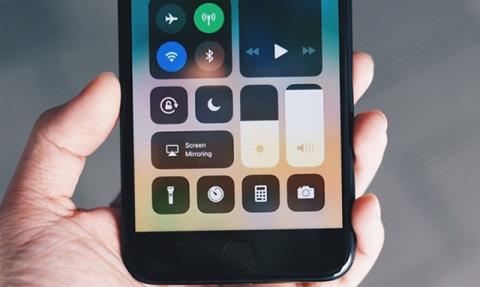
Med branjem novic, igranjem iger, vendar je hitrost omrežja nestabilna, sunkovita, zaostaja ... to bodo načini, ki vam bodo pomagali izboljšati hitrost wifi na iPhoneu.
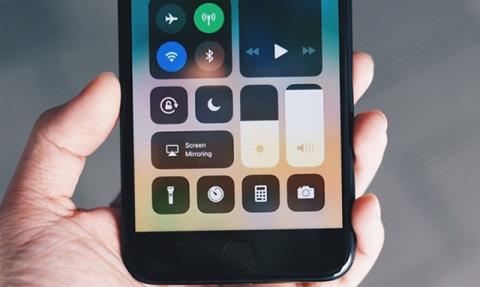
Berete novice, gledate filme, igrate igre na svojem iPhoneu, ko omrežni signal začne utripati, sunkovito, zaostaja ... Ni vam treba biti razočaran, tukaj so načini, ki vam bodo pomagali izboljšati hitrost Wifi na vašem iPhoneu.
Kazalo članka
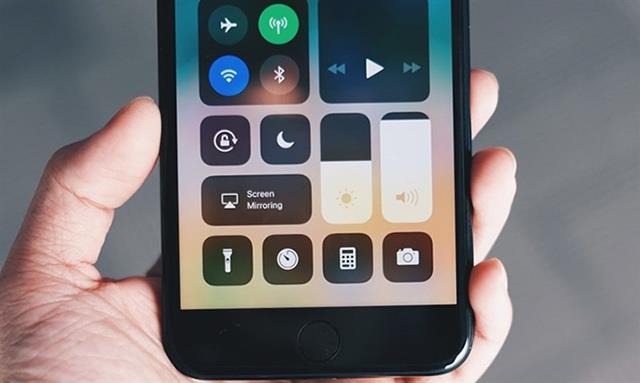
Tako je, prva stvar, ki jo morate storiti, ko vaš iPhone pokaže znake počasnega omrežja, je preveriti oddajnik Wifi. Ker se med dolgotrajnim delovanjem lahko vaš Wifi oddajnik ( usmerjevalnik , modem ) pregreje in preobremeni, zaradi česar postane Wifi povezava z vašim iPhoneom nestabilna.
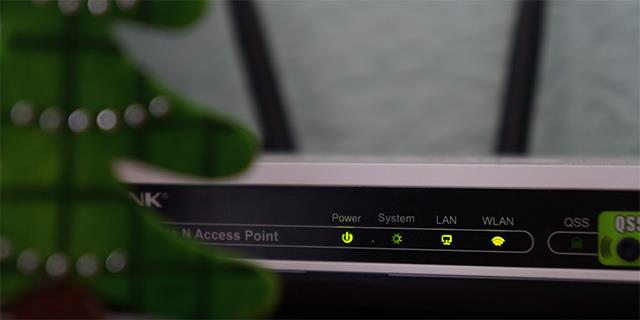
Zato je treba Wifi oddajnik za nekaj časa izklopiti in ga nato ponovno prižgati, da se naprava malo "odpočije" in bo lahko bolje delovala.
Za ponovni zagon oddajnika Wifi morate samo pritisniti gumb za vklop na napravi, počakati, da se naprava ohladi, nato znova pritisniti gumb za vklop za ponovni zagon.

Oddajniki Wi-Fi lahko prenašajo signale le v določenem obsegu. Zato lahko sedenje predaleč od oddajnika povzroči tudi utripanje in zaostajanje Wifi. Če torej iPhone uporabljate na mestu, ki je predaleč od oddajnika Wifi, razmislite o spremembi mesta, kjer boste imeli to napravo.

Poleg tega bo postavitev oddajnikov Wifi na skritih mestih ustvarila določene ovire za prenos valov Wifi. Wifi oddajnik postavite na dobro prezračeno mesto s čim manj ovirami, da bo vaš iPhone lahko sprejel najboljši signal.
Poleg tega lahko preverite tudi možnost prejemanja signalov Wifi na vaš iPhone na različnih lokacijah v hiši, tako da pogledate ikono signala Wifi na vašem iPhoneu.
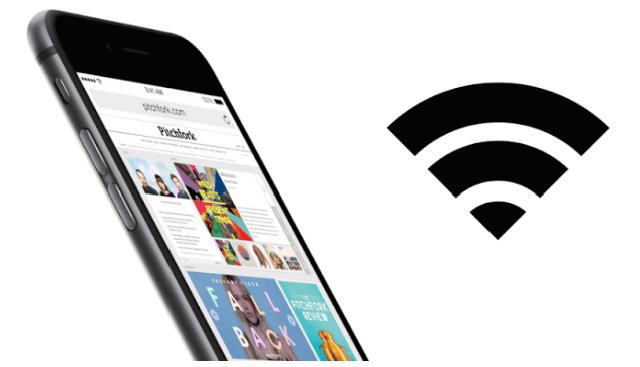
Materiali običajnih etuijev za iPhone ne bodo ovirali sprejema Wi-Fi na iPhonu. Če pa je ohišje, ki ga uporabljate, trdo ohišje iz kovine, je najbolje, da ga zamenjate s silikonskim ohišjem za boljši sprejem Wi-Fi.

V iPhonu je nekaj aplikacij, ki po nepotrebnem porabljajo pasovno širino omrežja. Zaradi tega je povezava Wifi na vašem iPhonu počasnejša. Poleg tega, ko ga uporabljate, se nekatere aplikacije samodejno posodabljajo, zaradi česar je omrežje iPhone slabše.
Z naslednjimi koraki lahko izklopite nepotrebne aplikacije, ki veliko uporabljajo omrežje.
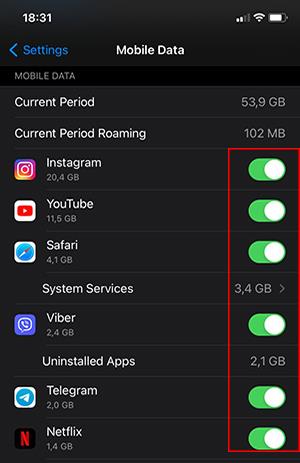
Poleg tega morate za izklop samodejnih posodobitev aplikacij narediti naslednje:
S tem telefon ne bo več samodejno posodabljal aplikacij. Ko boste želeli posodobiti aplikacijo, boste morali to narediti ročno prek App Store.
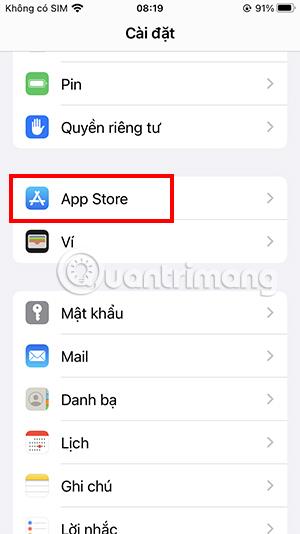
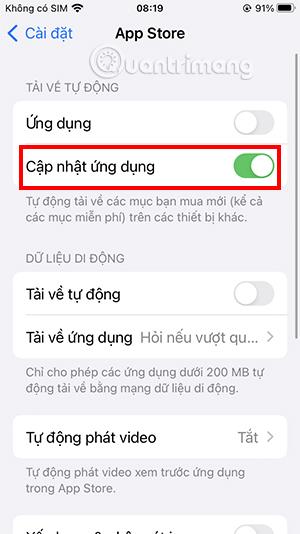
Uporaba prestare različice iOS lahko tudi povzroči, da delovanje naprave ni 100 % optimalno. To vodi do počasne omrežne povezave Wifi. Rešitev za vas zdaj je posodobitev telefona na najnovejšo različico sistema iOS .
Operacija posodobitve na najnovejši iOS je prav tako relativno preprosta.
Pojdite v Nastavitve, izberite Splošno in na koncu izberite Posodobitev programske opreme.
Če obstaja nova različica, ki jo je treba posodobiti, bo tukaj prikazano obvestilo. Za posodobitev na najnovejšo različico sistema iOS morate samo izbrati Namesti zdaj .
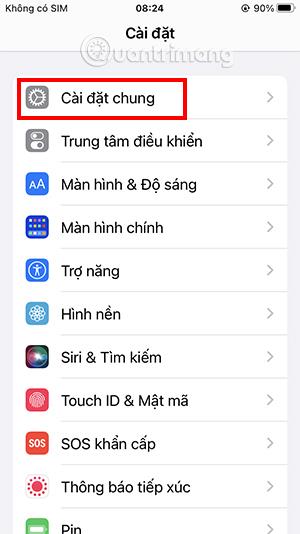
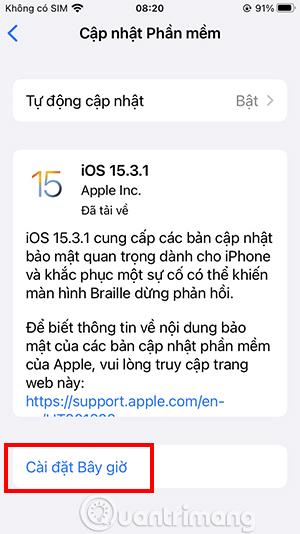
Upoštevajte, da mora biti med postopkom posodabljanja programske opreme vaš iPhone priključen na električno omrežje, da zagotovite stabilnost postopka posodabljanja. Prav tako varnostno kopirajte podatke v iPhonu pred posodobitvijo, da preprečite izgubo podatkov.
Brisanje shranjenih omrežij Wifi in ponovna povezava sta tudi način, kako premagati nestabilno omrežje in slabo povezavo. To dejanje vam lahko pomaga rešiti težave s povezavo z določenim omrežjem Wifi.
Če želite izbrisati omrežno povezavo Wifi v iPhonu, boste morali narediti naslednje:
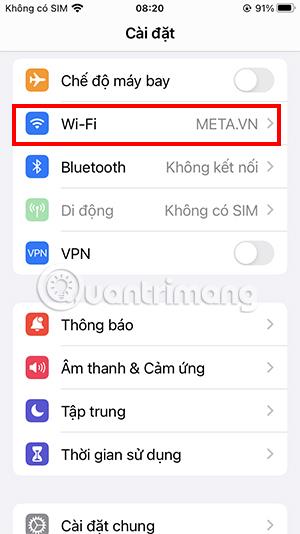
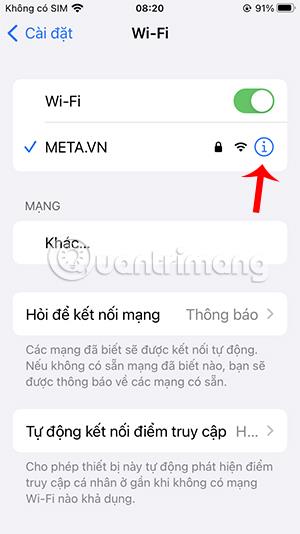
Da bo ta postopek učinkovitejši, znova zaženite telefon, preden se ponovno prijavite v omrežje Wifi.
DNS ali polno ime je Domain Name System je protokol, ki pretvori naslov IP spletnega mesta v znake, da ga lahko beremo in spreminjamo. Konfiguracija DNS se bo izvajala v ozadju, ko se vaš iPhone poveže z omrežjem. DNS bo privzeto nastavljen glede na vašega ponudnika storitev. Vendar pa lahko popolnoma prilagodite parametre DNS, da izboljšate hitrost omrežne povezave.
Spreminjanje parametrov DNS vam lahko poleg izboljšanja omrežne povezave pomaga tudi pri omejevanju sledenja s strani omrežnega operaterja, kar poveča vašo varnost pri uporabi omrežja.
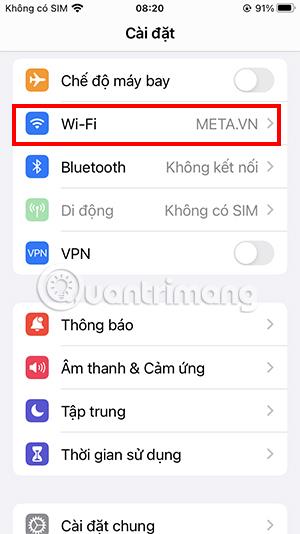
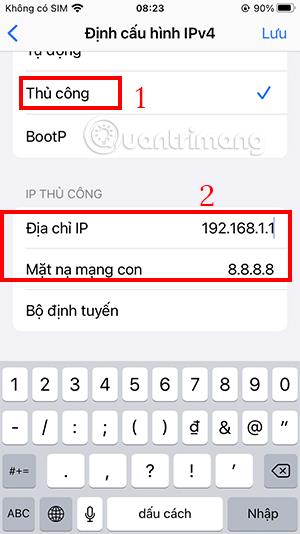
Če želite spremeniti DNS na privzeto, lahko storite enako kot zgornji koraki, vendar namesto, da izberete Ročno , spremenite na Samodejno in kliknete Shrani.

Če poskusite vse, vendar zgornja metoda še vedno ne izboljša hitrosti Wi-Fi na vašem iPhoneu, poskusite ponastaviti omrežje in poglejte, kaj se zgodi.
To dejanje bo povzročilo, da bodo izbrisana vsa omrežja Wifi, ki ste jih prej shranili na vaš iPhone. Morda boste morali znova namestiti tudi VPN in mobilno omrežje.
Koraki za ponastavitev omrežne povezave Wifi:
Odprite Nastavitve, izberite Splošno. Pomaknite se navzdol do možnosti Preklopi ali ponastavi iPhone.
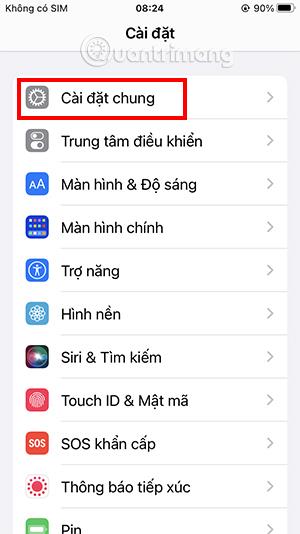
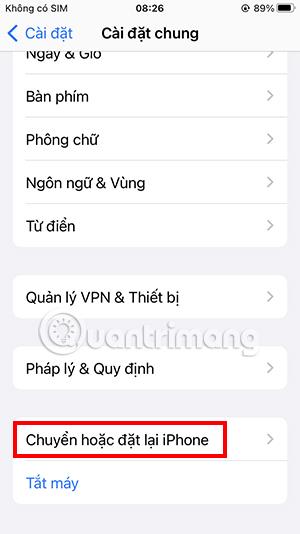
Kliknite Ponastavi in nato Ponastavi omrežne nastavitve.
iPhone vas bo pred ponastavitvijo omrežnih nastavitev prosil za ponovno potrditev z geslom.
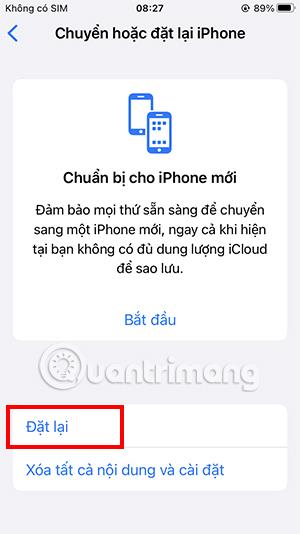

Obstaja veliko različnih razlogov, zakaj je omrežna povezava Wifi na vašem iPhoneu počasna. Vendar jih je večino mogoče izboljšati z zgornjimi metodami. Če nobena od zgornjih rešitev ne deluje, se obrnite na garancijski center za temeljito podporo pri težavi.
Preverjanje zvoka je majhna, a precej uporabna funkcija na telefonih iPhone.
Aplikacija Photos v iPhonu ima funkcijo spominov, ki ustvarja zbirke fotografij in videoposnetkov z glasbo kot film.
Apple Music je izjemno zrasel, odkar je bil prvič predstavljen leta 2015. Do danes je druga največja plačljiva platforma za pretakanje glasbe na svetu za Spotifyjem. Poleg glasbenih albumov je Apple Music dom tudi na tisoče glasbenih videoposnetkov, radijskih postaj 24/7 in številnih drugih storitev.
Če želite v svojih videoposnetkih glasbo v ozadju ali natančneje, posneti predvajano skladbo kot glasbo v ozadju videoposnetka, obstaja izjemno preprosta rešitev.
Čeprav ima iPhone vgrajeno aplikacijo Vreme, včasih ne nudi dovolj podrobnih podatkov. Če želite nekaj dodati, je v App Store na voljo veliko možnosti.
Poleg skupne rabe fotografij iz albumov lahko uporabniki dodajajo fotografije v skupne albume v napravi iPhone. Fotografije lahko samodejno dodate v albume v skupni rabi, ne da bi morali znova delati iz albuma.
Obstajata dva hitrejša in enostavnejša načina za nastavitev odštevanja/časovnika na napravi Apple.
App Store vsebuje na tisoče odličnih aplikacij, ki jih še niste preizkusili. Običajni iskalni izrazi morda ne bodo uporabni, če želite odkriti edinstvene aplikacije, in ni zabavno spuščati se v neskončno pomikanje z naključnimi ključnimi besedami.
Blur Video je aplikacija, ki zamegli prizore ali katero koli vsebino, ki jo želite v telefonu, da nam pomaga dobiti sliko, ki nam je všeč.
Ta članek vas bo vodil, kako namestiti Google Chrome kot privzeti brskalnik v sistemu iOS 14.









